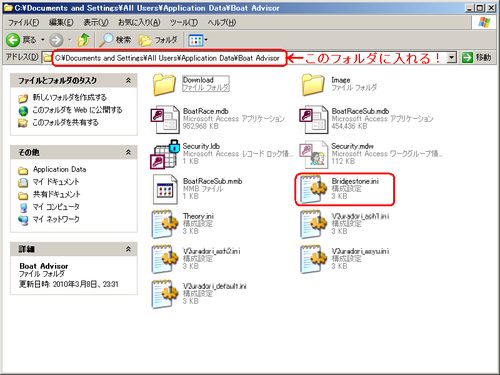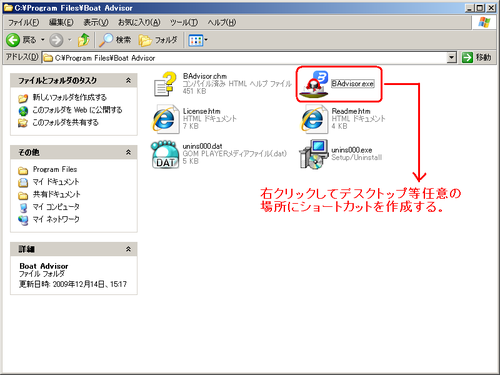ishiini
石橋式投資法用ボートアドバイザー設定ファイル
石橋式投資法で使うボートアドバイザーの設定ファイルを配布します。
↓石橋式投資法用ボートアドバイザー設定ファイル
設定方法
下記はボートアドバイザーをWindowsXPにデフォルト設定のままインストールした場合です。
異なったOSやインストール先フォルダを変更した場合は、適時読み換えて下さい。正確な保存先のパスは[ツール] → [オプション]→[全般] ページの [BoatAdvisor データ フォルダ] に書かれてあります。
(Vistaをお使いの方はこのページの最下部をご覧ください。)
1.ダウンロードしたBridgestone.iniを下記のフォルダ内に移動して下さい。
C:\Documents and Settings\All Users\Application Data\Boat Advisor
もしもこのフォルダの位置が分からない場合、隠しファイルが表示されない設定になっています。隠しファイルを表示するようにして下さい。また、ダウンロードしたBridgestone.iniの拡張子(.ini)が表示されてない場合、拡張子も表示させる設定にした方が良いと思います。
隠しフォルダを表示させ、ファイルの拡張子も表示させる方法(別ページで解説)
・・・ここまでよろしいでしょうか?隠しフォルダを表示させ、ファイルの拡張子も表示させることが出来、Bridgestone.iniを無事移動させることが出来ましたら、次にボートアドバイザーの新しいショートカットを作成します。
C:\Program Files\Boat Advisorを開きます。
フォルダ内にあるBAdvisor.exeを右クリックしたまま任意の場所(デスクトップ上など)までドラッグし、新しいショートカットを作成します。
そのショートカットを右クリックしてプロパティを表示し、リンク先の欄(反転表示している部分)に下記の一行を全てコピペしてOKボタンを押すと使えるようになります。(行頭の " マークから行末まで、間違いなく全てコピペして下さい。)
"C:\Program Files\Boat Advisor\BAdvisor.exe" Bridgestone.ini
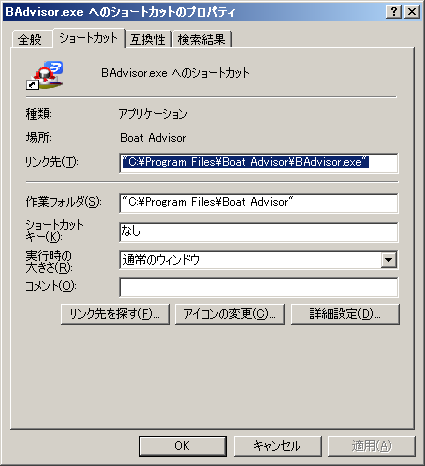
・・・以上で全て完了です。このショートカットから起動すれば、石橋式投資法にチューニングされた設定でボートアドバイザーが起動します。ショートカットですので「石橋式投資法」などと、任意の名前に変更することも出来ますので。
詳しくはボートアドバイザーのユーザーマニュアルを開き、検索のキーワードで「他の人が考えた予想方法を使用する」と打ち込んで検索ボタンを押せば、やり方が書かれてありますのでお読みくださいませ。
Windows Vistaの場合
BAのインストールは全てデフォルトの・・・インストーラーの言うがままに、全て「はい」パターンでインストールした場合で説明します。
1. インストール完了後、Bridgestone.iniを用意します。
(このページの最上部でDLして頂けます。)
2. C:\ProgramData\Boat Advisorフォルダを開きます。
見えない場合はフォルダオプションで見えるようにします。(C:\ProgramDataです。間違えないように!)
3. ここにBridgestone.iniをコピーします。
4. C:\Program Files\Boat Advisorフォルダを開きます。
(C:\Program Filesです。C:\ProgramDataではありません。)
5. BAdvisor.exeがあるので右クリック→ショートカットの作成→デスクトップに作成しますか?→はい でショートカットを作成します。
6. デスクトップのショートカットアイコンを右クリック→プロパティを開き、リンク先に下記の一行をコピペする。
"C:\Program Files\Boat Advisor\BAdvisor.exe" Bridgestone.ini
7. 完成
UAC(Cドライブへのアクセス権限)が有効でも無効でも・・・問題なくできました。
C:\Program FilesとC:\ProgramDataフォルダで混乱があると思います。なんでこんな名前に変えるのか分かりませんが、上記の説明通りにすれば、多分、絶対、必ず、上手く行くでしょう。